Úvod
Hotline umožňuje zaměstnancům komunikovat s různými odděleními a kontaktními osobami (operátory – např. mzdovými účetními, s personalistou, IT, účetním nebo daňovým oddělením v rámci společnosti, nebo is kontaktními osobami z jiných společností). Požadavek standardně tvoří zaměstnanec a ten se doručí operátorům. V obrácené hotline operátor vytvoří požadavek, který se odešle zaměstnanci. Používá se například k požádání zaměstnance o chybějící dokument, jako je rodný list, účtenky, lékařské záznamy atd.
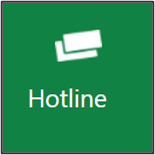
Vezměte prosím na vědomí, že zobrazená nastavení TULIP-u vždy závisí na vašich vlastních požadavcích a nastavení přístupu do TULIP-u pro vaši společnost. Ne všechny společnosti používají funkci Hotline.
Nejčastěji kladené otázky
Jak mohu kontaktovat technickou podporu v TULIPu?
Ty společnosti, které využívají Hotline, mohou také umožnit zaměstnancům kontaktovat podporu TULIP přímo a to prostřednictvím speciálního typu požadavku (IT-TULIP). Tento typ požadavku vyberte, pokud máte technický problém se samotným systémem.
Pokud Hotline nepoužíváte, můžete nás kontaktovat prostřednictvím e-mailu.
Potřebuji pomoc s vytvořením požadavku na přístupová práva.
Existuje pár detailů, které budeme potřebovat k udělení přístupů – více informací naleznete na tomto odkazu.
Funguje Hotline i v Delegaci?
Uživatel s delegováním od jiného uživatele nemůže vidět jeho požadavky. V některých případech je možné nastavit delegování is přístupem do Hotline, ale uživatelé si musí být vědomi toho, že některé citlivé osobní údaje (z požadavků Hotline) se takto mohou zobrazit druhému uživateli.
Pokud osoba, která se aktuálně nachází v režimu delegování, vytvoří Hotline žádost z delegovaného účtu, tuto žádost neuvidí ve svém vlastním účtu.
Operátor vytvoří požadavek
Krok 1 – Dlaždice
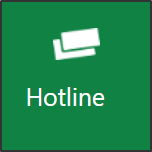
Přejděte na dlaždici Hotline.
Krok 2 – Moje požadavky
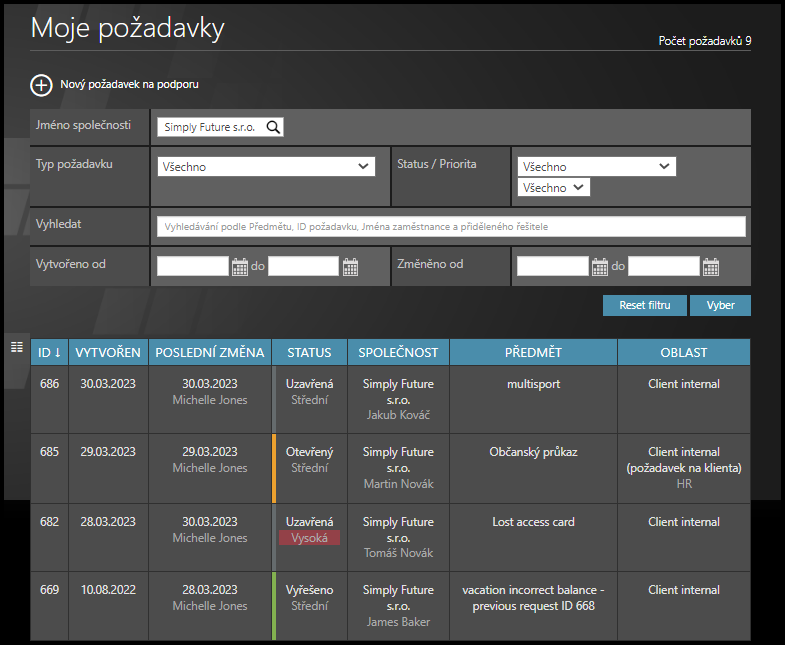
Klikněte na + Nový požadavek na podporu.
Krok 3 – Požadavek
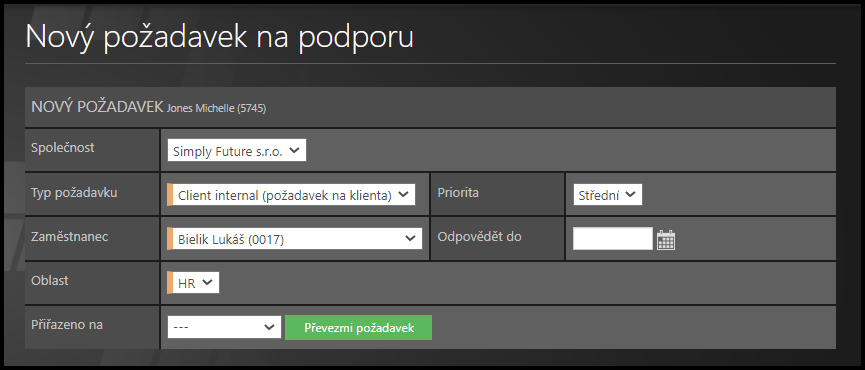
Vyberte společnost.
Typ požadavku – klikněte na možnost, která má v názvu požadavku poznámku (požadavek na klienta), například Mzdy (požadavek klienta) místo pouhých Mzdy.
Zaměstnanec – komu požadavek zasíláte. Zahrnuti jsou pouze aktivní uživatelé a netechnické účty.
Oblast – oblast vždy obsahuje podkategorie specifické pro klienta, například HR.
Priorita: požadavky s vysokou prioritou jsou v seznamu požadavků zvýrazněny červeně. Výchozí stav priority pro všechny požadavky je střední. U všech priorit je zaměstnanci zasláno oznámení.
Odpovědět do – klikněte na kalendář a vyberte datum. Jedná se o koneční termín pro odpověď.
Krok 4 – Popis
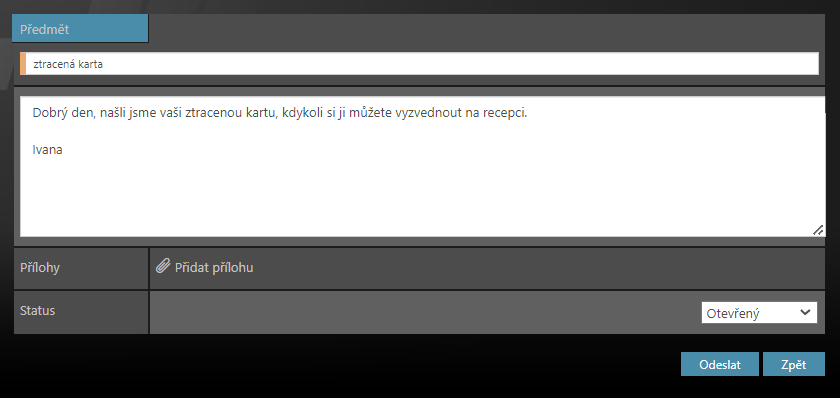
Napište odpověď nebo přidejte přílohu.
Klikněte na tlačítko Odeslat.